Thẻ nhớ là sản phẩm chuyên dụng được sử dụng nhiều bởi các nhiếp ảnh gia hay những người dùng thiết bị di động. Tuy là vật dụng quan trọng và quen thuộc, nhưng không phải ai cũng biết cách sử dụng thẻ nhớ MicroSD tối ưu nhất. Vì vậy, bài viết dưới đây, Nhà An Toàn sẽ chia sẻ tới bạn đọc cách sử dụng thẻ nhớ MicroSD tốt nhất để thẻ có thể phát huy hết công dụng.
1. Cách sử dụng thẻ nhớ MicroSD trên Android
Đối với người dùng Android, thẻ nhớ dường như không thể thiếu để mở rộng không gian lưu trữ. Dưới đây là các thao tác để giúp thẻ nhớ MicroSD hoạt động tốt trên thiết bị Android.
1.1. Lắp thẻ nhớ MicroSD vào thiết bị
Tùy từng thiết bị mà quá trình lắp thẻ nhớ sẽ khác nhau. Thực tế không phải sản phẩm Android nào cũng hỗ trợ thẻ MicroSD. Một số cách sử dụng thẻ nhớ MicroSD cho từng dòng thiết bị Android như sau:
- Máy tính bảng: Thiết bị này thường được thiết kế khe cắm thẻ MicroSD dọc bên hông. Bạn chỉ cần thao tác nhẹ nhàng là khe cắm thẻ sẽ bật ra khỏi thiết bị.
- Điện thoại Android: Với điện thoại hỗ trợ MicroSD, thông thường khe cắm sẽ nằm ở mặt sau điện thoại, dưới pin. Tuy nhiên, đối với các loại không thể tháo rời mặt sau thì thẻ MicroSD sẽ nằm dọc bên hông điện thoại.
1.2. Cài đặt và sử dụng thẻ nhớ MicroSD
- Mở mục Cài đặt trên thiết bị sau đó vào Tùy chọn, nếu trên điện thoại Samsung, hãy chọn Device Maintenance rồi chọn Storage.
- Nhấp chọn vào tên thẻ nhớ dưới phần “Removable”
- Để xem dữ liệu hãy cuộn xuống các thư mục của thẻ nhớ.
Xem ngay: Thẻ nhớ MicroSD – Mẹo chọn thẻ nhớ MicroSD phù hợp cho điện thoại
1.3. Cách sử dụng thẻ nhớ MicroSD – Cách chuyển tập tin từ thẻ nhớ vào thiết bị
- Nhấn giữ một mục mà bạn muốn di chuyển
- Nhấn vào dấu ba chấm ở góc màn hình sau đó nhấn vào Move to…
- Chọn bộ nhớ gắn ngoài của thiết bị Android
- Chọn Done để hoàn tất.
1.4. Cách chuyển tập tin từ điện thoại vào thẻ nhớ
Để tiến hành, bạn chỉ cần thao tác các bước đơn giản sau đây:
- Nhấn chọn Internal Storage
- Chọn tập tin hoặc thư mục bạn muốn chuyển
- Nhấn vào dấu ba chấm ở góc sau đó chọn Move
- Chọn thẻ SD mà bạn muốn chuyển tập tin sau đó chọn Done để kết thúc quá trình.

1.5. Cách định dạng thẻ nhớ
Việc định dạng lại thẻ nhớ trước khi sử dụng là việc cần thiết trong trường hợp thẻ nhớ đó đã được sử dụng trên thiết bị khác. Đặc biệt khi bạn nhận được thông báo trên màn hình là thẻ không hoạt động hay không tương thích với thiết bị thì việc định dạng lại có thể khắc phục được lỗi.
2. Cách sử dụng thẻ nhớ MicroSD trên Windows
2.1. Lắp thẻ nhớ MicroSD trên máy tính
Trong trường hợp máy tính không có khe đọc thẻ, người dùng cần mua đầu đọc thẻ nhớ gắn ngoài kết nối cổng USB. Đặc biệt, Nhà An Toàn khuyên bạn nên dùng đầu đọc thẻ nhớ để có thể tương thích với phần lớn khe thẻ cắm SD thông thường.

2.2. Cài đặt và cách sử dụng thẻ nhớ MicroSD trên máy tính
- Nhấp vào biểu tượng Windows ở góc trái bên dưới màn hình
- Mở file Explorer, sau đó nhấp chuột vào biểu tượng bìa đựng hồ sơ màu xám góc dưới cửa sổ Start. Lúc này, cửa sổ file Explorer sẽ hoạt động.
- Để xem các tập tin trong thẻ nhớ, hãy nhấp vào tên thẻ nhớ ở bên trái cửa sổ file Explorer. Trong trường hợp không thể tìm thấy thẻ nhớ của mình, hãy nhấp đúp vào tên thẻ SD dưới tiêu đề Devices and Drives.
Tham khảo ngay: Bật mí cách chọn mua thẻ nhớ MicroSD tốt cho điện thoại
2.3. Cách chuyển tập tin từ máy tính vào thẻ nhớ MicroSD
Các bước làm khá đơn giản, bạn chỉ cần làm theo các bước sau:
- Click chuột vào một tập tin hoặc thư mục mà bạn cần di chuyển
- Nhấp chuột vào Home → Move to → Choose location
- Sau đó nhấp vào tên thẻ SD của bạn và chọn Move để di chuyển.

2.4. Cách chuyển tập tin từ thẻ nhớ vào máy tính
Để tiến hành, bạn hãy thao tác theo các hướng dẫn sau:
- Chọn tập tin hoặc thư mục cần di chuyển
- Chọn thẻ Home → Move to → Choose location
- Chọn một thư mục trên máy tính và chọn Move để di chuyển.
2.5. Cách định dạng thẻ nhớ
Trong trường hợp thẻ nhớ không thể nhận tập tin hoặc không mở được thì việc định dạng lại sẽ giúp thẻ nhớ tương thích với máy tính. Tuy nhiên, sau khi được định dạng, toàn bộ tập tin trên thẻ nhớ sẽ bị xóa. Vì vậy, bạn nên định dạng lại thẻ trước khi chuyển bất kỳ file dữ liệu nào vào thẻ.
3. Cách sử dụng thẻ nhớ MicroSD trên Mac
3.1. Lắp thẻ nhớ MicroSD vào thiết bị
Hiện nay rất ít máu tính Mac hỗ trợ khe đọc thẻ SD. Vì vậy, để có thể sử dụng thẻ nhớ MicroSD trên Mac, người dùng cần chuẩn bị đầu đọc thẻ nhớ gắn ngoài và kết nối qua cổng USB.
3.2. Cách cài đặt và sử dụng thẻ nhớ MicroSD trên Mac
- Mở Finder sau đó nhấp chuột vào biểu tượng màu xanh dương tại thanh Dock phía dưới cùng màn hình
- Nhấp chuột vào tên thẻ SD bên phía trái cửa sổ Finder, ngay lúc này toàn bộ nội dung lưu trong thẻ nhớ sẽ được mở.

3.3. Cách sử dụng thẻ nhớ MicroSD – Cách chuyển tập tin từ thẻ SD vào Mac
Cách làm khá đơn giản, bạn chỉ cần tiến hành:
- Chọn một tập tin hoặc thư mục nằm trong cửa sổ Finder
- Chọn Edit → Cut/ Copy → Chọn thư mục bạn muốn sao chép → Chọn Edit → Paste Item để hoàn thành.
3.4. Cách chuyển tập tin từ Mac vào thẻ nhớ
Tương tự như cách chuyển tập tin từ thẻ nhớ vào Mac, bạn chỉ cần thao tác như sau:
- Chọn một thư mục ở bên trái Finder
- Chọn tập tin hoặc file bạn cần di chuyển → Chọn Edit → Cut → Chọn thư mục đích → Edit → Paste Item để hoàn thành.

3.5. Cách định dạng thẻ nhớ MicroSD trên Mac
Việc định dạng lại thẻ nhớ sẽ giúp thẻ nhớ tương thích được với với máy và việc nhận hoặc di chuyển trở nên dễ dàng hơn. Tuy nhiên, khi tiến hành định dạng lại, mọi thông tin trong thẻ nhớ sẽ bị xóa. Vì vậy, hãy chắc chắn rằng bạn đã sao lưu dữ liệu cần thiết trước khi định dạng lại thẻ nhớ.
Trên đây là những chia sẻ của Nhà An Toàn về cách sử dụng thẻ nhớ MicroSD trên các thiết bị điện tử. Hy vọng bài viết này sẽ giúp bạn có thêm kiến thức và biết cách sử dụng thẻ nhớ MicroSD đúng cách nhất.